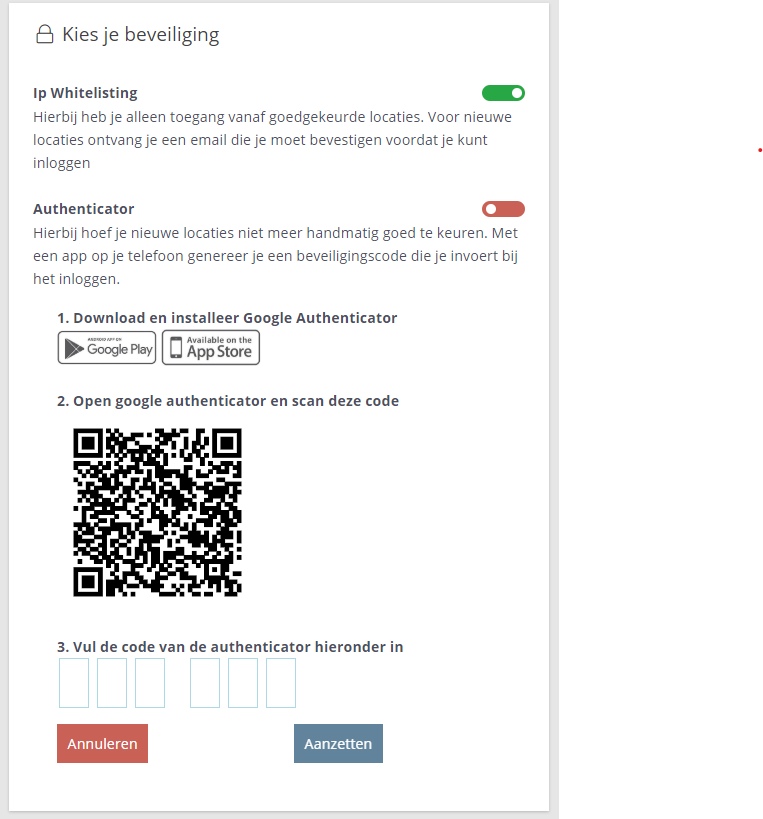Veilig inloggen in het PriPortal
Het PriPortal bevat vertrouwelijke informatie en daarom doen wij er alles aan om het portal zo veilig mogelijk te houden, zodat jouw gegevens veilig zijn. Uiteraard spelen onze IT’ers daarin een grote rol, maar jij ook. Jij bent immers degene die inlogt om toegang te krijgen tot het PriPortal. En naast het invoeren van een gebruikersnaam en een wachtwoord, zal je een extra beveiligingsstap moeten doorlopen. Je hebt daarin de keuze uit de hieronder beschreven drie methodes.
IP-whitelisting
Standaard staat deze optie aangevinkt.
IP-whitelisting betekent dat je aangeeft dat het IP-adres (de internetverbinding) vanaf waar je inlogt, door jou goedgekeurd is. Op het moment dat je vanaf een andere locatie wilt inloggen, zal je eerst ook dat IP-adres moeten ‘whitelisten’, oftewel, goedkeuren.
IP-whitelisting gaat via email. Zodra je vanaf een nieuwe, nog niet goedgekeurde internetverbinding wilt inloggen, krijg je een melding. Het PriPortal stuurt je een e-mail met een link en door op die link te klikken, keur je het IP-adres goed. Pas daarna kun je inloggen.
Let op: Als je wilt inloggen in het portal vanaf je pc of laptop, klik dan vanaf datzelfde apparaat op de link in de e-mail. Op de link klikken vanaf je mobiele telefoon die op 4G is aangesloten werkt niet! Het 4G netwerk is namelijk een andere internetverbinding.
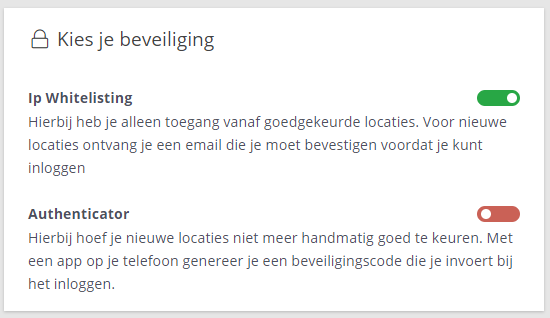
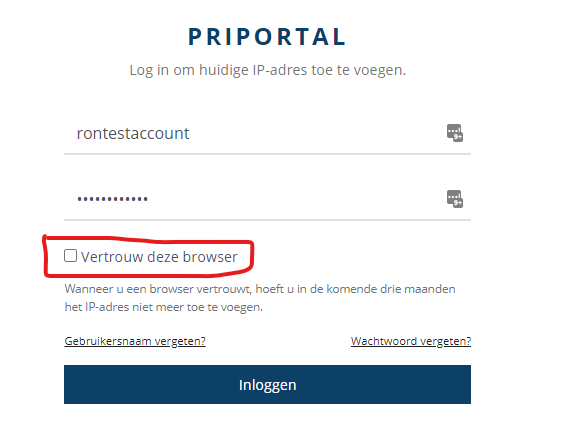
Vertrouwde browser
De 2e methode waarvoor je kunt kiezen, is het benoemen van een vertrouwde browser. Dit gaat altijd in combinatie met IP-whitelisting en werkt als volgt:
- Je ontvangt een email om het IP-adres te whitelisten van waar je werkt
- Klik op de link in de mail
- Vervolgens kom je op het inlogscherm van het PriPortal en zie je onderstaande:
- Klik op ‘Vertrouw deze browser’
- Let op: je krijgt deze melding maar één keer en alleen door op de link in de mail te klikken
- Vanaf dat moment kun je 3 maanden lang inloggen vanaf dezelfde browser, vanaf dezelfde computer, tablet of telefoon. Ook wanneer je op een andere locatie zit. Je hoeft vanaf die andere locatie dus niet het IP-adres te whitelisten, omdat je jouw browser op dat apparaat als vertrouwd hebt opgegeven.
- Let op: geef een browser alleen als vertrouwd op vanaf je eigen privé computer/laptop/telefoon en niet vanaf een openbare computer.
Google authenticator
De 3e methode waarvoor je kunt kiezen, is de Google authenticator. Je hoeft in dit geval geen locaties goed te keuren.
Google authenticator biedt een tweestapsverificatie. Oftewel, een extra stap tijdens het inloggen om te bevestigen dat jij bent wie je bent. Naast het invoeren van je gebruikersnaam en wachtwoord dien je in een tweede stap een code in te voeren. Deze code wordt gegenereerd door de Google Authenticator app op je smartphone.
Wanneer je van deze methode gebruik wilt maken, dien je de Google authenticator-app te installeren op je telefoon. Deze is beschikbaar voor Android in de Google Play store en voor iPhone en iPad in de App Store.
Doorloop onderstaande stappen zodra de app geïnstalleerd is
- Log in op het PriPortal
- Ga naar Mijn account en klik in de linker kolom op Beveiliging
- Standaard staat je beveiliging op IP-whitelisting maar klik op Authenticator
- Er verschijnt een QR-code die je met de app moet scannen (klik in de app op je telefoon op +)
- Vervolgens vul je in het portal de code in die door de app is gegenereerd
- De code in de app wisselt om de 30 seconden
Je hebt nu de tweestaps-verificatie ingesteld. Voortaan wanneer je inlogt in het PriPortal dien je de code in te vullen die door de app gegenereerd wordt op je telefoon.
Heb je vragen over bovenstaande of kom je er niet helemaal uit? Neem gerust contact met ons op en we helpen je graag verder!